码丁实验室,一站式儿童编程学习产品,寻地方代理合作共赢,微信联系:leon121393608。
欢迎再次来到巴巴机器人的微信公众课堂,从这节课开始我们学习绘制角色。
老师建议大家在做Scratch创意设计时遵循一个思维逻辑:
第一步,确定任务主题,即我的创意将要实现一个什么样的实际运行效果;
第二步,确定角色和背景并进行绘制,我们的创意需要依靠什么样的角色和背影作为程序的载体把程序“表演”出来;
第三步,通过什么样的程序去控制角色与角色之间或者背景与背景之间,亦或者角色与背景之间的配合,使其达到我们想要的实际运行效果;
第四步,编写程序,将不同的程序模块组合起来;
第五步,也是最后一步,将编写好的程序进行演示,如果发现程序的编写存在问题或者程序的参数存在设置错误,进行修正,最终达到完美演示的效果。
OK,言归正传,开始这一期的Scratch之旅!
上一期向大家介绍了Scratch的界面还有简单地移动小猫,这一周我们完成一个小游戏,控制小猫打开宝箱。
纸上得来终觉浅
绝知此事要躬行
小猫是Scratch默认的角色,这一节课我来了解如何画出一个宝箱来。
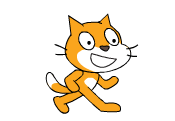
在明确了任务主题的同时,我们也确定了这次主题所需要的两个角色,一个就是小猫,另外一个就是宝箱。其中在宝箱这个角色里面,包含着两个造型,一个是未打开的宝箱,另一个则是打开以后的宝箱。
提醒:
在Scratch中,角色和造型是两个完全不同的概念。角色是独立的个体,而一个角色可以包含一个或多个造型。
然后让我们来绘制一个宝箱,左键点击绘制新角色,打开绘制界面。我们先来了解一下绘制角色中的9个小工具(图1)。
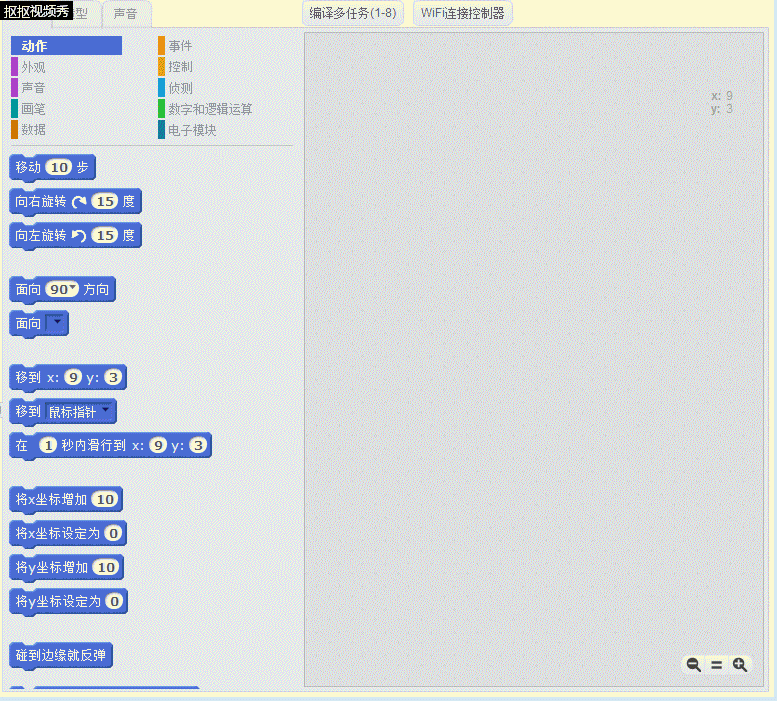
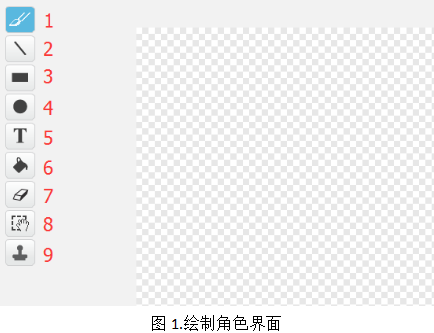
 画笔:随意勾画线条造型
画笔:随意勾画线条造型
 线段:可画出一条笔直的线段,若想画出水平或者垂直的线段,可按住键盘的shift键并同时移动鼠标
线段:可画出一条笔直的线段,若想画出水平或者垂直的线段,可按住键盘的shift键并同时移动鼠标
 矩形:绘制四边图形,若想绘制正方形,可按住shift键并同时移动鼠标
矩形:绘制四边图形,若想绘制正方形,可按住shift键并同时移动鼠标
 椭圆:绘制椭圆,若想绘制圆形,可按住shift键并同时移动鼠标
椭圆:绘制椭圆,若想绘制圆形,可按住shift键并同时移动鼠标
 文字:在角色身上或者周边添加文字
文字:在角色身上或者周边添加文字
 颜色填充:可改变文字或者线条颜色,也可为角色的某个封闭图形区域填充颜色
颜色填充:可改变文字或者线条颜色,也可为角色的某个封闭图形区域填充颜色
 擦除:也就是橡皮擦,擦除我们不想要的部分
擦除:也就是橡皮擦,擦除我们不想要的部分
 选择:框选部分区域进行移位等操作
选择:框选部分区域进行移位等操作
 复制:通过框选所需复制的区域进而拖动达成复制效果
复制:通过框选所需复制的区域进而拖动达成复制效果
在绘画功能中,老师描述的都是成品图,如果想看过程可以观看视频。
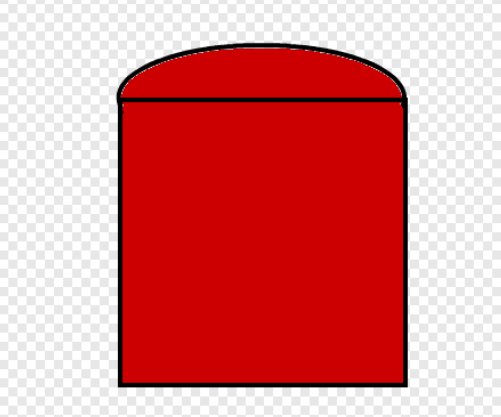
图2
接下来我们需要绘制一个打开后的宝箱。如果用之前的办法,新建一个造型重新绘制,但是容易出现前后两个宝箱大小不一致的情形。其实我们只需要在造型里复制第一个宝箱,再稍加修改即可得到打开后的宝箱。
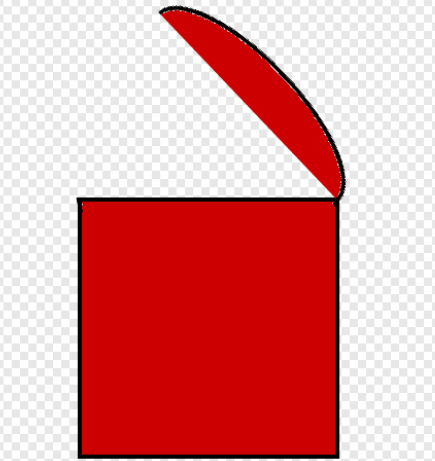
图3
详细的操作步骤可以观看下面的教学视频。这一期的教程到此就告一段落了,我们下期再会!谢谢观看!
画出了宝箱之后要干嘛呢?看看以下这个动图,下期教大家控制小猫跑步过去把宝箱打开!
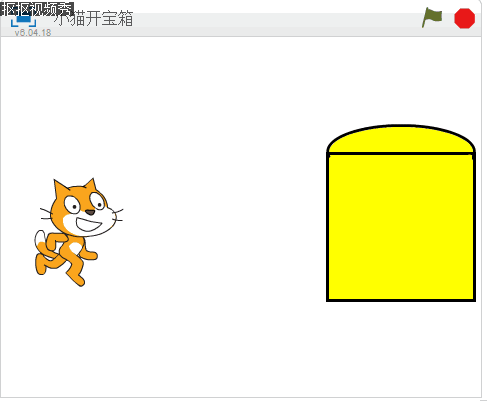
始发于微信公众号:
巴巴机器人

